 Здравствуйте.
Здравствуйте.
Со временем на смартфоне скапливает достаточно большое количество различных приложений, игр (да и производители аппаратов часто стараются — даже при приобретении нового телефона в него уже загружена добрая десятка игр!). 👀,
И все бы ничего, но некоторые из них начинают активно заваливать всякими предложениями область уведомлений (особенно часто это происходит с различными бесплатными играми).
В результате на эту ‘ерунду’ приходится часто отвлекаться от других более важных дел, работы. Да и вообще, за ними не видно других реально полезных сообщений, и всё это начинает сильно раздражать… 😡,
В общем, в этой небольшой заметке приведу несколько способов, как можно ограничить аппетиты надоедливых приложений и запретить им слать рекламные уведомления.
И так…
Отключение уведомлений
Радикальный способ
Если вы знаете, что за приложение шлет вам уведомления (а это может быть не всегда очевидно), еще лучше, если вы не пользуетесь им — то можно прибегнуть к радикальному способу — просто удалить его!
Для этого достаточно открыть настройки Андроид раздел ‘Приложения и уведомления/приложения’.
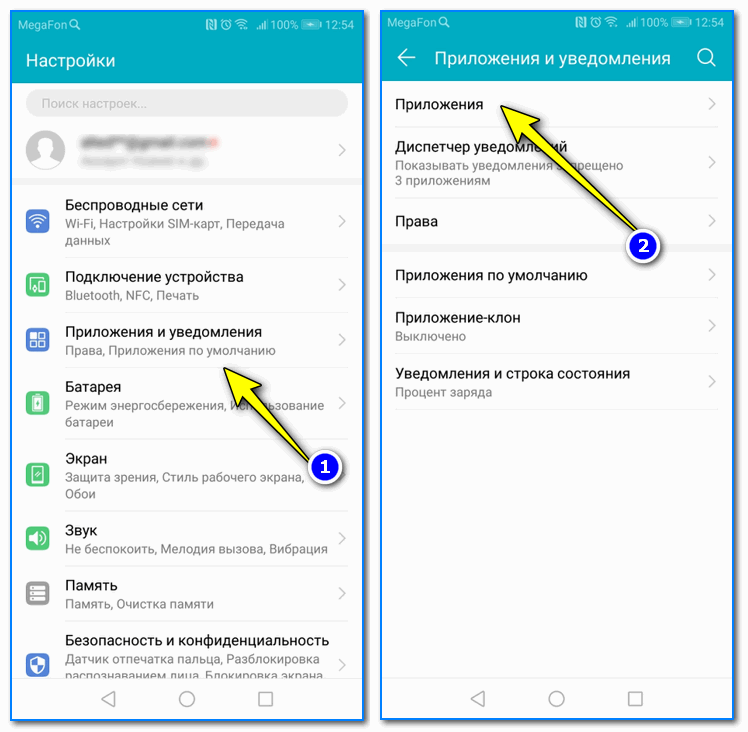
Приложения (настройки Андроид 8.0 / 10.0)
Далее выбрать то приложение, которое хотите удалить и подтвердить сие действие (см. скрин ниже 👇,).
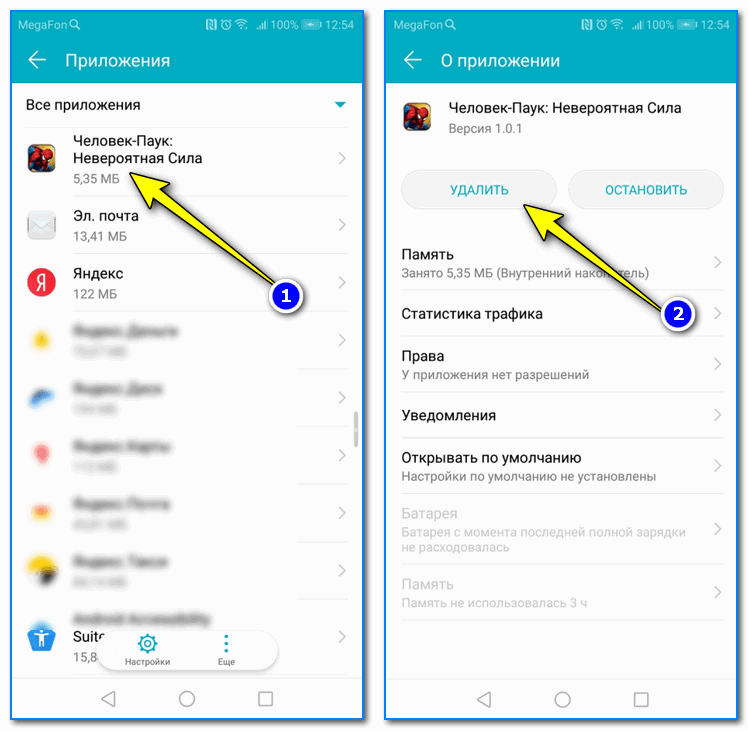
Удалить игру
Отмечу, что даже если вы не устанавливали никаких игр — их может быть достаточно много (например, могут быть предустановлены производителем аппарата). И, разумеется, все они могут (и будут) слать уведомления…
В помощь!
Несколько способов, как можно удалить приложение с Андроид — см. инструкцию
На Андроид 8.0, 10.0
Способ #1
Когда придет ‘надоедливое’ уведомление: просто нажмите на него на экране уведомлений (извиняюсь за тавтологию) и удерживайте в течении 3-5 сек.
Должен появиться ползунок, отвечающий за показ уведомлений (см. скриншоты ниже 👇,).
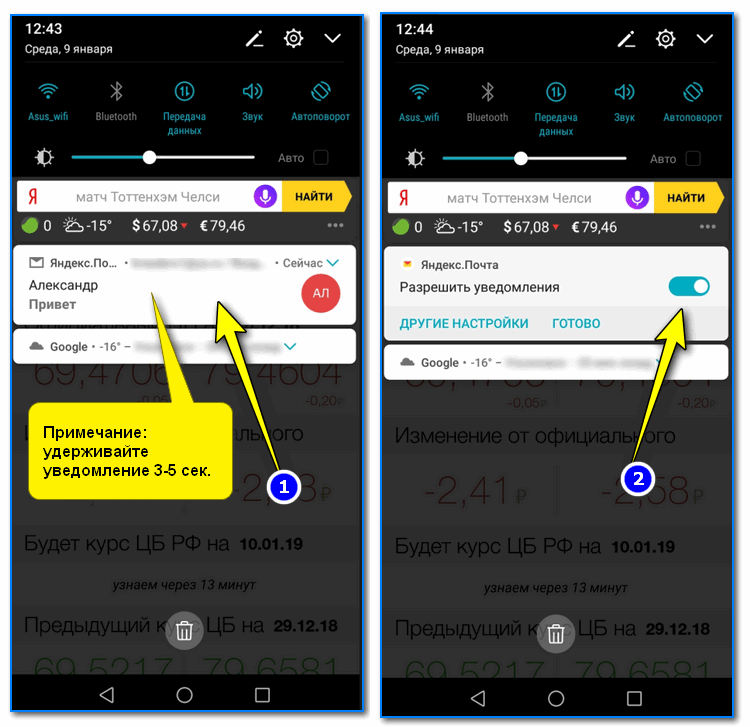
Уведомление появилось — удерживаем…
Далее нужно его переключить в режим ‘Выкл.’ и нажать кнопку ‘Готово’. Всё, теперь это приложение больше не будет вас донимать своими напоминаниями…
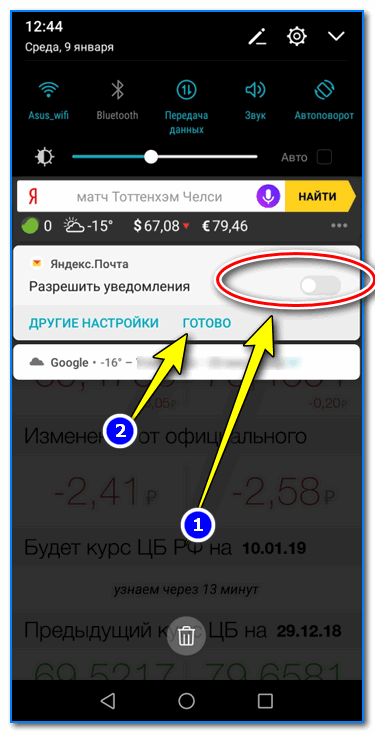
Отключаем показ уведомления конкретного приложения
Способ #2
Зайти в настройки Андроид в раздел ‘Приложения и уведомления/диспетчер уведомлений’ (см. скриншот ниже 👇,).
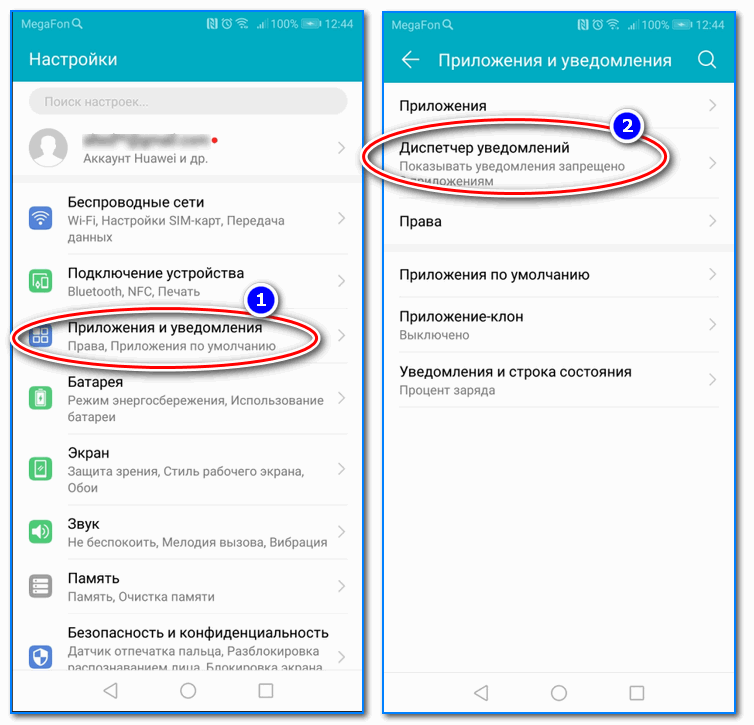
Настройки — диспетчер уведомлений
После найти нужное приложение и открыть его. Затем просто передвинуть ползунок в строке ‘Разрешить уведомления’ в режим ‘Выкл.’ (пример ниже). И, как говориться, ‘пока дракономания 👋,’…
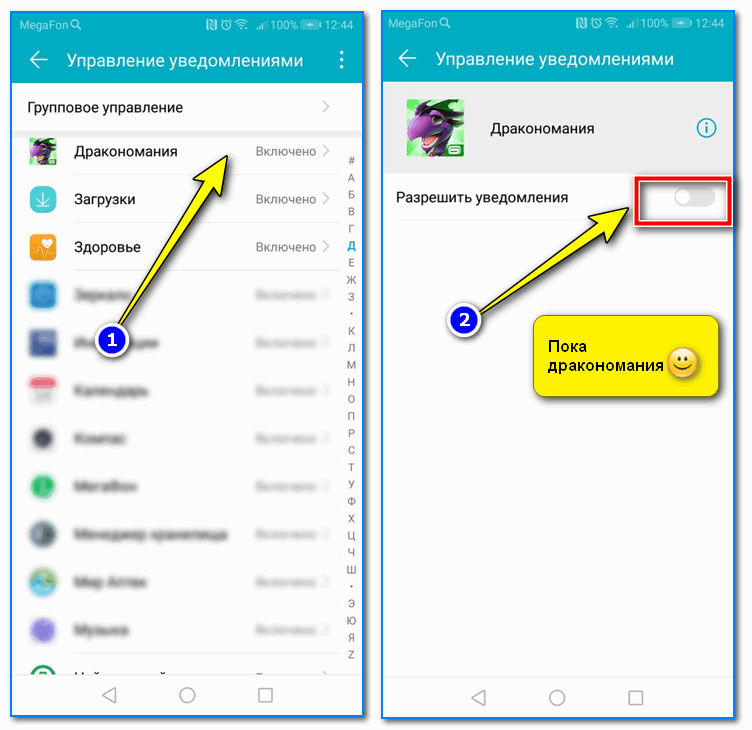
Пока ‘дракономания’…
На Андроид 5, 6, (7*)
В общем-то на 5/6-ке все делается аналогично, только меню и дизайн несколько отличны…
Способ #1
Нажмите и удерживайте в течении 3-4 сек. то уведомление, от которого вы хотите избавиться .
Далее, вместо него, появится небольшое меню: из него вы узнаете, что за приложение вам его отправило, а также получите возможность отключить напоминания от него (для этого щелкните по значку перечеркнутого колокольчика ![]() ).
).
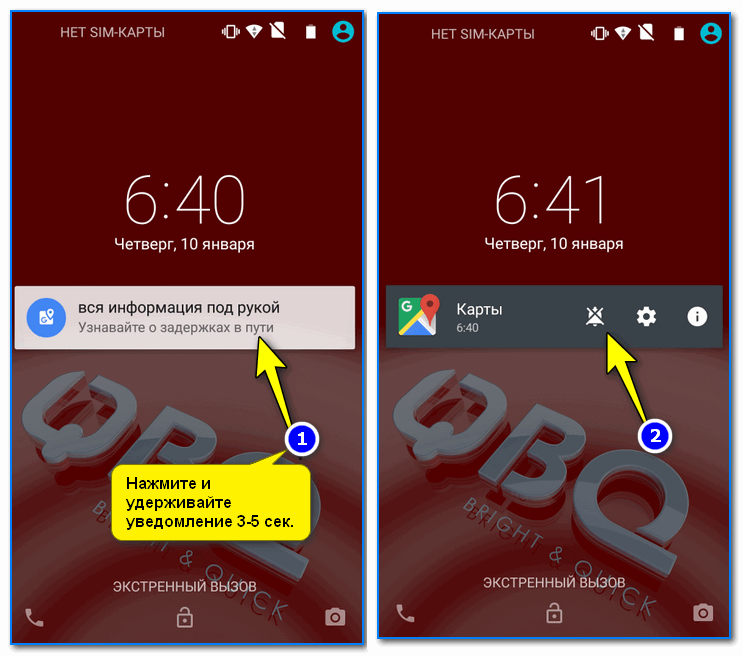
Нажмите и удерживайте уведомление 3-5 сек. (Андроид 5)
После чего в появившемся меню (в моем случае меню было на англ.) подтвердите намерение (Disable Notification? Yes!).
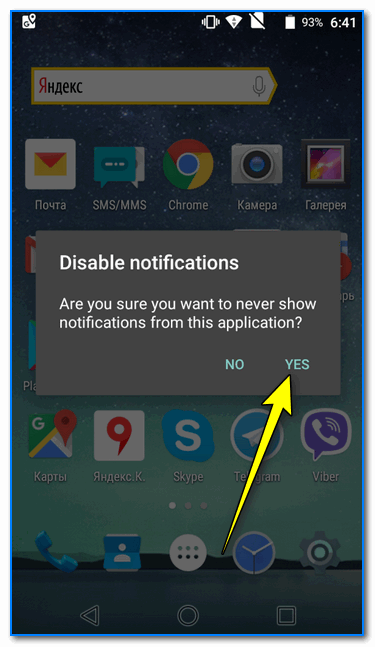
Disable Notification (отключение уведомления навсегда!)
Способ #2
Откройте настройки раздел ‘Звуки и уведомления/уведомления приложений’ (пример ниже 👇,).
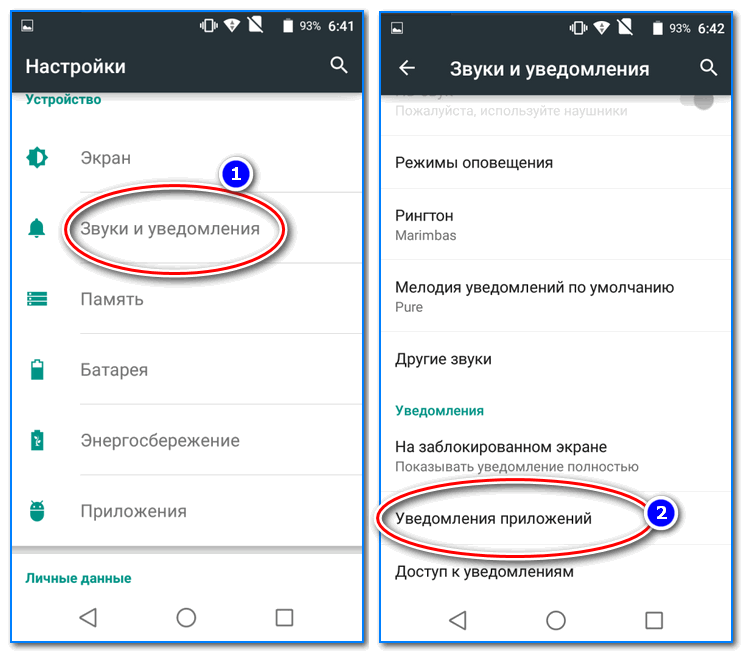
Уведомления приложений
После найдите надоевшее вам приложение и откройте его свойства. Далее просто включите блокировку этого приложения (пример см. ниже 👇,).
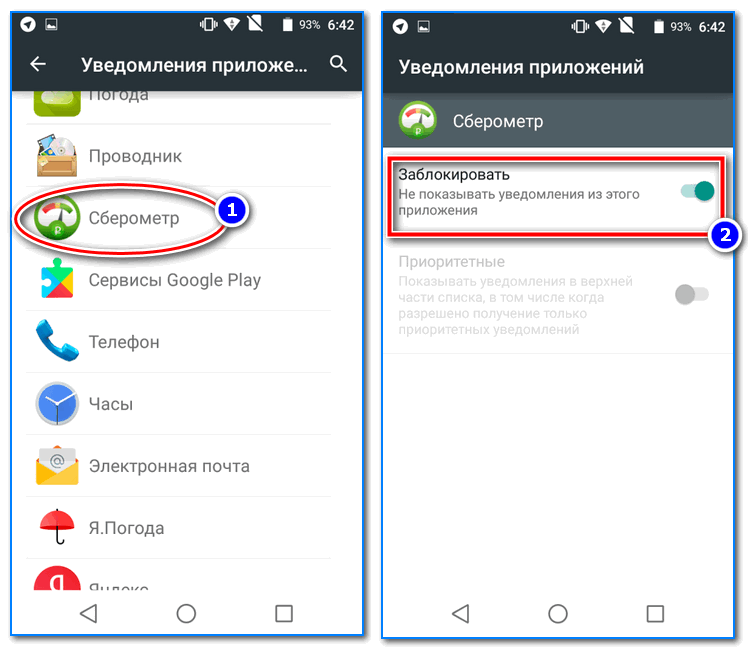
Заблокировать!
Ву-а-ля, оно больше не отвлекает вас в самый неподходящий момент…
Как отключить звук всех уведомлений
Если уведомления вам мешают своим звуковым оповещением (например, мешают по ночам спать 😢,), то в Андроид (с 5* версии) есть спец. режим ‘Не беспокоить’, который поможет решить сию проблему.
В этом режиме, по умолчанию, будет слышен только будильник (но при желании отключить можно и его).
Чтобы это сделать, необходимо открыть настройки Андроид раздел ‘Звук’. Далее выбрать вкладку ‘Не беспокоить’ (см. скрины ниже 👇,).
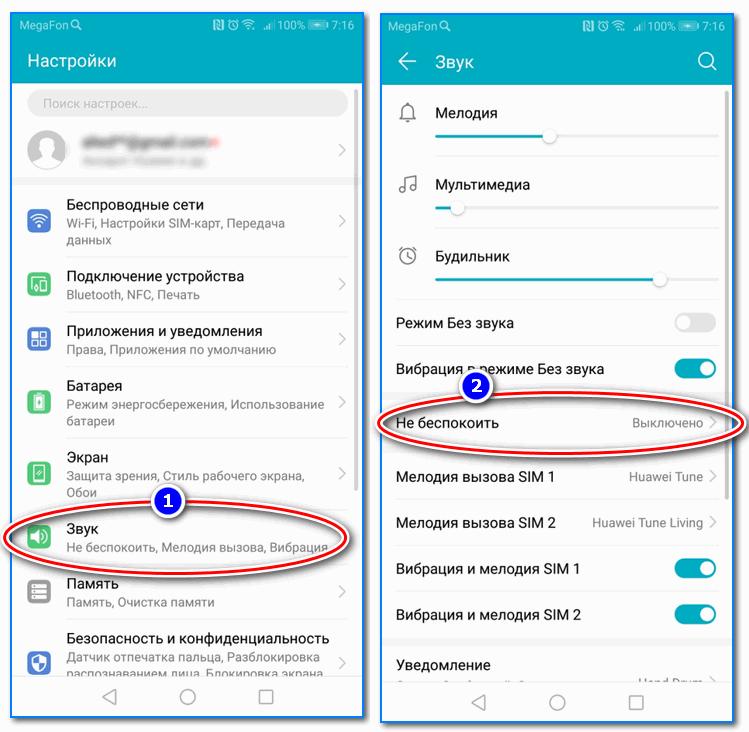
Звук — не беспокоить
После включить этот режим (см. стрелку-1 в примере ниже 👇,).
Обратите внимание, что есть возможность настроить режим работы по расписанию (например, чтобы режим ‘Не беспокоить’ включался каждую ночь и телефон вас не тревожил никакими сообщениями).
В доп. настройках можно задать получит ли возможность ‘звучать’ будильник (см. стрелку-2 👇,).
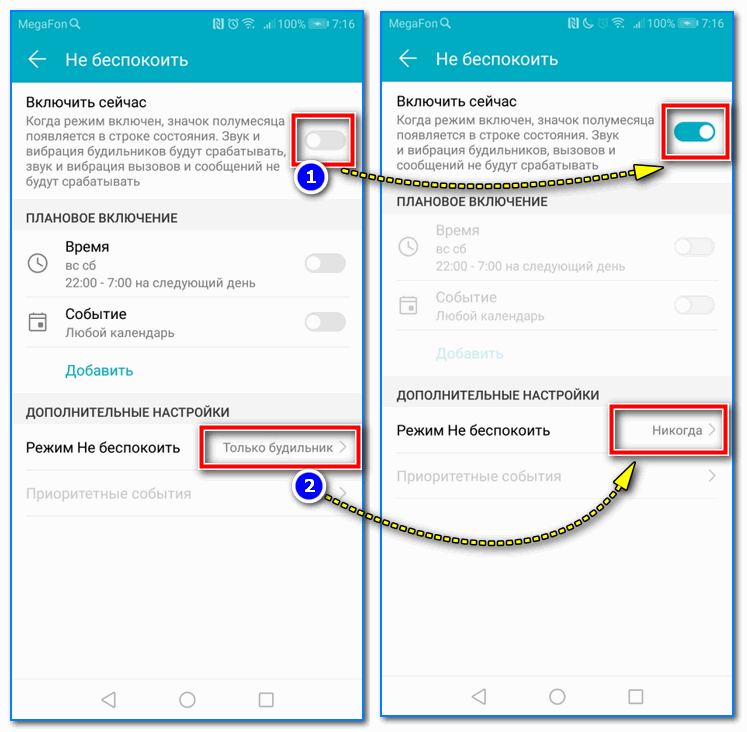
Режим не беспокоить
Как убрать уведомления с экрана блокировки
Многие пользователи (особенно, у кого подключены онлайн-банки и интернет-платежки) переживают за сохранность средств (к которым можно получить доступ с телефона) и часто стремятся заблокировать отображение всех уведомлений на экране блокировки. С одной стороны, это оправдано…
Андроид 8.0/10.0
В 8-й версии Андроида это делается достаточно просто: в настройках необходимо открыть вкладку ‘Приложения и уведомления/Диспетчер уведомлений’.
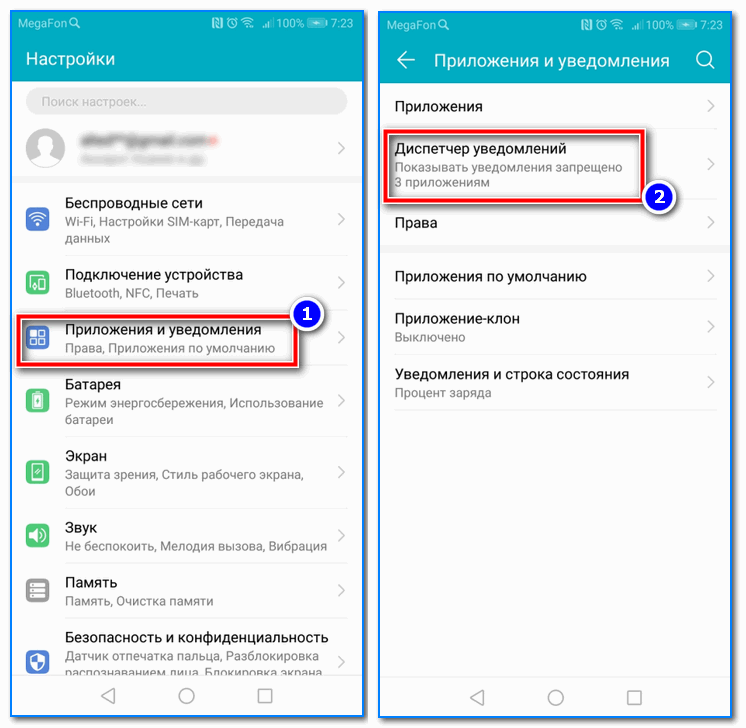
Диспетчер уведомлений (Андроид 8.0 / 10.0)
Далее нажать по ‘трем точкам’, которые отображаются напротив строки ‘Управление уведомлениями’. Должна появиться ссылка ‘Уведомления на экране блокировки’ — необходимо открыть ее.
В нижней части окна после этого должно всплыть небольшое окно, в котором можно указать вариант отображения уведомлений на экране блокировки (например, запретить это дело вовсе…). См. пример ниже. 👇,
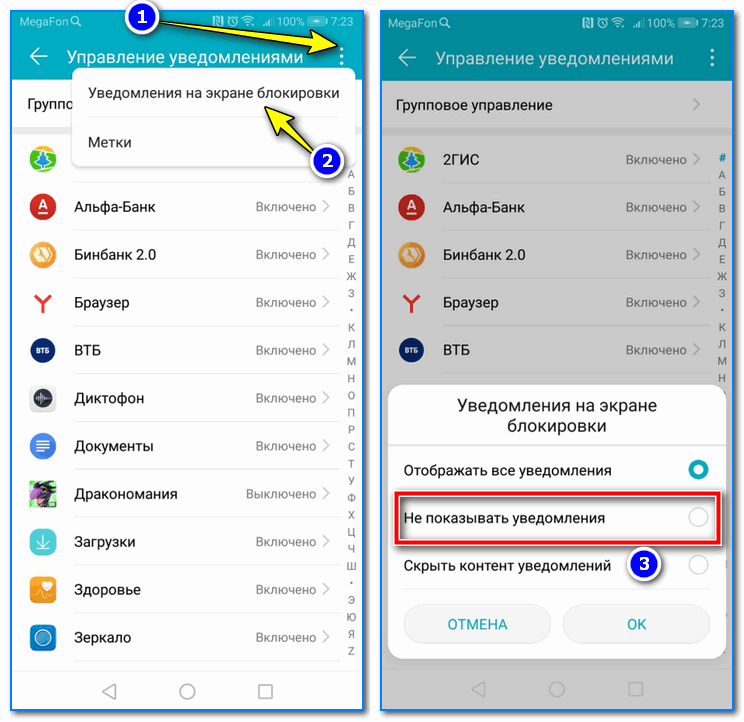
Не показывать уведомления
Андроид 5.0
Делается практически аналогично (только меню несколько отлично). И так, сначала нужно открыть раздел ‘Звуки и уведомления/На заблокированном экране’.
Звуки и уведомления на заблокированном экране
После выбрать вариант ‘Не показывать уведомления’. Задача решена!
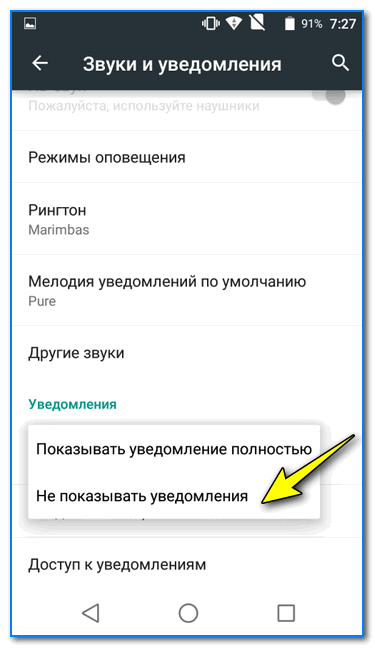
Не показывать!